对于许多科技爱好者来说,组装电脑不仅是一项实用技能,更是一种充满成就感的体验,通过亲手挑选配件、规划硬件布局,最终打造出一台完全符合需求的设备,这种掌控感是购买成品机无法替代的,以下是经过实践验证的完整组装指南,帮助新手避开常见误区,顺利完成首次装机。
第一步:精准选配硬件
装机成功的关键在于配件间的兼容性,建议先确定核心硬件的组合方案:

- 处理器(CPU)需与主板芯片组匹配,例如Intel第13代酷睿需搭配B760/Z790主板,AMD锐龙7000系列对应X670/B650主板
- 散热器高度要小于机箱限高,风冷散热器建议预留3cm空间余量
- 内存频率需在主板支持范围内,DDR5-6000内存搭配支持XMP的主板才能发挥性能
- 电源功率按(CPU功耗+显卡功耗)×1.5计算,建议选择80Plus金牌认证产品
核心硬件安装流程
安装CPU
- 拉起主板插槽保护盖的金属拉杆
- 观察CPU边缘三角标识,与插槽对应标记对齐
- 垂直放入后切勿按压,自然落下后压下固定杆
注意:英特尔LGA插槽针脚在主板,AMD PGA插槽针脚在CPU,操作时需加倍小心
内存安装技巧
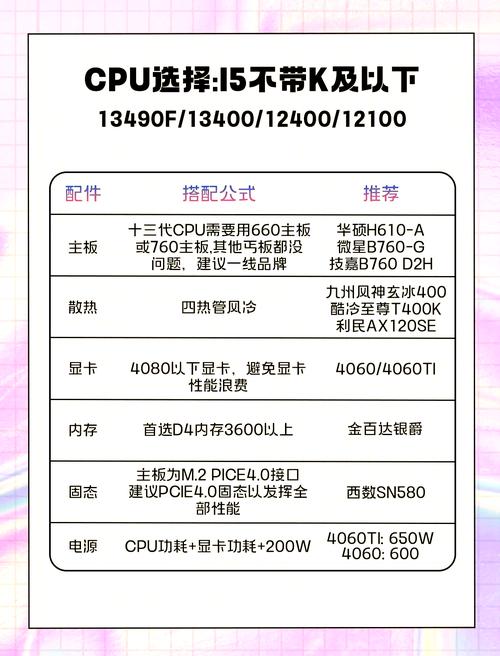
- 优先插在距离CPU最近的第二、第四插槽(双通道配置)
- 打开卡扣后对准防呆缺口
- 两端同时均匀用力下压直至自动扣紧
散热器安装要点
- 清洁CPU表面后,用刮刀均匀涂抹硅脂(厚度约0.5mm)
- 风冷散热器需注意风扇朝向(建议朝向机箱后部出风口)
- 水冷排安装位置要高于水泵,避免气泡积聚
机箱内系统集成
主板固定

- 比对铜柱位置,确保与主板孔位完全对应
- 使用带绝缘垫片的螺丝固定,先对角预紧再完全锁固
电源走线规范
- 提前规划线材路径:24Pin主板供电从背板左侧穿出
- CPU供电线(4+4Pin)沿顶部走线槽布置
- 显卡供电线(6+2Pin)建议独立布线
存储设备安装
- M.2固态硬盘安装时注意散热马甲与导热垫接触
- 机械硬盘固定螺丝需加装减震胶垫
- SATA线缆避免过度弯折(弯曲半径>3cm)
系统调试与优化
首次通电建议进行分阶段测试:
- 短接电源24Pin接口的绿色与黑色线启动,验证电源正常
- 仅连接CPU、内存、显卡进行最小系统启动测试
- 进入BIOS查看各传感器温度(正常待机温度应<45℃)
装机完成后建议进行稳定性测试:
- 使用AIDA64进行30分钟双烤测试(CPU+GPU)
- 内存运行MemTest86完成4轮完整检测
- 固态硬盘通过CrystalDiskMark验证读写速度
个性化进阶配置
- 定制线材可提升内部美观度,但需注意线径规格匹配
- 加装RGB设备时建议统一控制平台(如华硕Aura Sync)
- 水冷系统初次注液需进行24小时渗漏测试
通过系统化组装过程,不仅能获得性能精准匹配的硬件平台,更重要的是建立对计算机架构的深度认知,当看到亲手组装的设备稳定运行时,那份满足感会让人彻底理解:掌握核心技术的乐趣,远超过简单消费带来的短暂快感。


